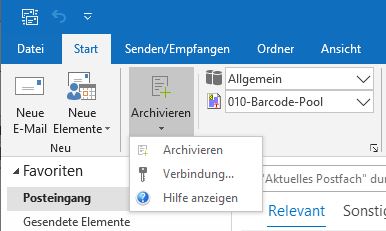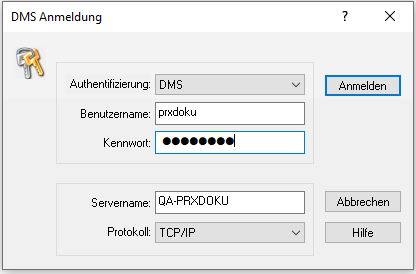Verbindung zum PROXESS Server aufbauen
Nach erfolgreicher Installation der PROXESS Outlook Link Software auf Ihrem Rechner erscheint in der Anwenderoberfläche von Microsoft Outlook folgender zusätzlicher Menüeintrag:
Abb.: Zusätzlicher Menüeintrag nach Installation des PROXESS Outlook Links
Wählen Sie den Befehl Verbindung. Es erscheint die PROXESS Anmeldemaske:
Abb.: PROXESS Anmeldedialog
Erläuterungen zu Anmeldedaten und Server-Verbindung:
| Benutzername |
DMS: Wenn Sie diese Option wählen, dann geben Sie unten Ihren PROXESS Benutzernamen und Ihr Kennwort ein und melden sich damit an. Voraussetzung hierfür ist, dass Sie vom PROXESS-Systemadministrator als PROXESS-Benutzer angelegt wurden.
Windows: Wenn Sie diese Option wählen werden Ihre Windows-Anmeldedaten vom System automatisch für die PROXESS-Anmeldung verwendet. Voraussetzung hierfür ist, dass der PROXESS-Systemadministrator Ihr Windows-Benutzerkonto bereits in PROXESS registriert und konfiguriert hat (Active-Directory-Integration). Fragen Sie bei Ihrem Systemadministrator nach der für Sie vorgesehenen Authentifizierungsoption. |
| Kennwort |
Dieses Feld füllen Sie nur dann aus, wenn Sie sich mit der Authentifzierung "PROXESS" anmelden. Hier geben Sie Ihren PROXESS-Benutzerkurznamen ein. |
| Kennwort | Dieses Feld füllen Sie nur dann aus, wenn Sie sich mit der Authentifzierung "PROXESS" anmelden. Hier geben Sie Ihr PROXESS-Passwort ein. Die Änderung des eigenen Passwortes ist z. B. im Programm "PROXESS" oder "PROXESS Administrator" möglich. |
| Servername | Hier geben Sie den Namen oder die IP-Adresse des gewünschten PROXESS-Servers ein. Die Syntax hängt von dem Netzwerk ab, in dem Sie PROXESS installiert haben. Fragen Sie ggfs. Ihren Systemadministrator. |
| Protokoll | Hier wählen Sie das Netzwerkprotokoll für die Verbindung zum PROXESS-Server aus. PROXESS bietet als Protokollsequenzen: TCP/IP und Named Pipes. Sind Client und Server auf einem gemeinsamen Rechner installiert, wählen Sie die Option "Lokaler Server". |
Geben Sie nun Ihre Anmeldedaten ein und wählen Sie den Befehl Anmelden.
|
Die Anmeldung müssen Sie in der Regel nur einmal durchführen. Das System speichert Ihre Server-Verbindungs- und Ihre Benutzer-Anmeldedaten und stellt beim nächsten Aufruf Ihres E-Mailprogrammes automatisch wieder diese Verbindung zum PROXESS Server her. Auch wenn Sie sich bereits einmal erfolgreich mit einem der PROXESS Desktop Module authentifiziert haben oder wenn Sie sich mit Ihrem Windows-Benutzerkonto authentifizieren, werden Ihre Anmeldedaten automatisch übergeben und es erscheint keine Anmeldemaske. Sie müssen die Einstellungen nur anzupassen, wenn sich mit einem anderen PROXESS Benutzer anmelden möchten oder wenn Sie mit einem anderen PROXESS-Server arbeiten möchten oder sich Ihr Passwort geändert hat. |